Tutaj możesz określić układ, w jakim Q-Dir otwiera eksplorator plików po uruchomieniu (np. z jednym, dwoma, trzema lub czterema obszarami okien). Dzięki temu możesz optymalnie zaprojektować swoje środowisko pracy i dostosować je do swoich potrzeb.
Aby aktywować tę możliwość, wybierz opcję w menu.:
▶ Menü ▶ D&odatki ▶ Uruchamiaj jako
▶ **Zalety wyboru układu w Q-Dir w porównaniu z Eksploratorem plików Windows:**
▶ **Przykładowe scenariusze użycia:**
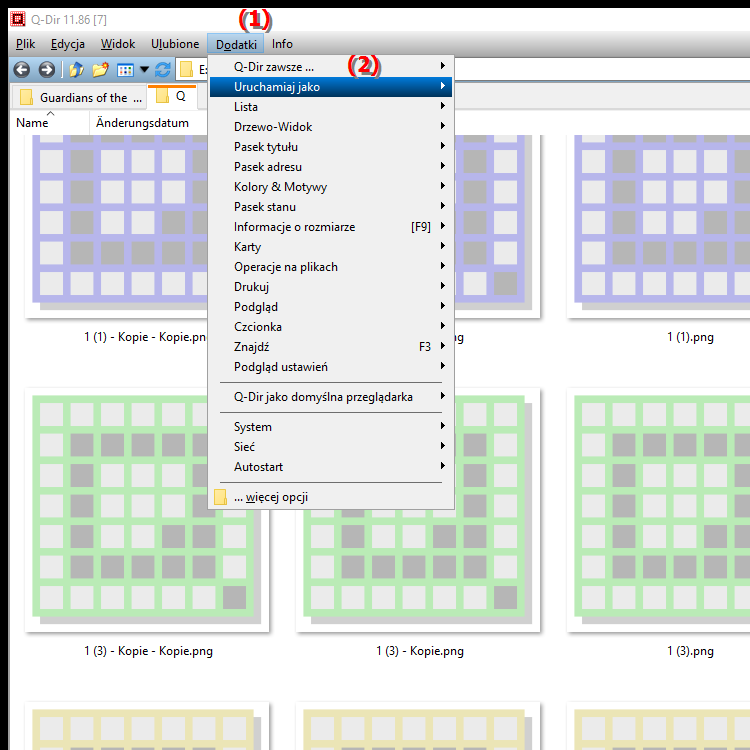
**Zalety wyboru układu w Q-Dir w porównaniu z Eksploratorem plików Windows:**
- Możliwość dostosowywania układów: Elastyczne opcje układu Q-Dir zapewniają większą swobodę projektowania w celu dostosowania interfejsu użytkownika do indywidualnego sposobu pracy.
- Możliwości wielozadaniowości: Wiele paneli pozwala na pracę nad wieloma zadaniami jednocześnie, zwiększając produktywność.
- Większa przejrzystość: Układ okien pozwala na efektywniejsze zarządzanie plikami i folderami bez konieczności przełączania się między różnymi oknami.
▶ Szczegółowe pytania użytkowników i odpowiadające im odpowiedzi:
**Przykładowe scenariusze użycia:**
- Zarządzanie plikami: Jeśli zarządzasz dużymi ilościami danych, możesz wybrać układ wielopanelowy, aby jednocześnie otwierać różne foldery i korzystać z funkcji „przeciągnij i upuść”.
- Praca nad projektem: Podczas pracy nad projektami wymagającymi różnych typów plików możesz skonfigurować osobne okna dla dokumentów, obrazów i innych formatów plików.
- Porównywanie plików: Jeśli chcesz porównać dwa lub więcej plików, układ z wieloma panelami umożliwia przeglądanie zawartości obok siebie, co ułatwia podejmowanie decyzji.
Te opcje dostosowywania sprawiają, że Q-Dir jest potężnym narzędziem dla użytkowników poszukujących wydajniejszego zarządzania plikami.
Szczegółowe pytania użytkowników i odpowiadające im odpowiedzi:
1. Pytanie: Jak dostosować Eksplorator plików w systemie Windows, aby zawsze zaczynał się od wielu okienek?
Odpowiedź: W systemie Windows możesz użyć Q-Dir, aby uruchomić Eksploratora plików z niestandardowym układem. Aby to zrobić, przejdź do Menu > Narzędzia > Uruchom jako i wybierz liczbę okienek, które chcesz wyświetlić podczas uruchamiania Eksploratora plików. Dzięki temu możesz mieć elastyczne i dostosowywalne środowisko pracy.
2. Pytanie: Jakie są zalety używania Q-Dir w porównaniu ze standardowym Eksploratorem plików w Windows?
Odpowiedź: Q-Dir oferuje wiele korzyści, w tym konfigurowalne układy z maksymalnie czterema panelami, co pozwala na większą widoczność i efektywność zarządzania plikami. W przeciwieństwie do standardowego Eksploratora plików, możesz przeglądać wiele folderów jednocześnie, co znacznie usprawnia wielozadaniowość i organizację plików.
3. Pytanie: Jak mogę zwiększyć wydajność mojego środowiska pracy w systemie Windows przy użyciu Q-Dir?
Odpowiedź: Q-Dir pozwala wybrać różne układy dostosowane do konkretnych potrzeb pracy. Możesz skonfigurować Eksplorator plików tak, aby uruchamiał się z wieloma okienkami, dzięki czemu możesz pracować nad różnymi projektami w tym samym czasie lub porównywać wiele plików bez konieczności ciągłego przełączania się między oknami.
4. Pytanie: Czy mogę otworzyć wiele okien Eksploratora plików jednocześnie w systemie Windows i jak to działa z Q-Dir?
Odpowiedź: Tak, Q-Dir umożliwia otwieranie wielu okienek w tym samym oknie. Dzięki temu możesz przeglądać wiele folderów jednocześnie i łatwiej zarządzać plikami. Aby to zrobić, wybierz żądaną liczbę obszarów okna w menu Narzędzia > Rozpocznij jako.
5. Pytanie: W jaki sposób Q-Dir poprawia przejrzystość w porównaniu do Eksploratora plików Windows?
Odpowiedź: Q-Dir poprawia przejrzystość, umożliwiając jednoczesne przeglądanie wielu okienek. Pomaga to usprawnić organizację plików, ponieważ można wyświetlać wiele folderów obok siebie bez konieczności przełączania się między różnymi oknami w Eksploratorze plików.
6. Pytanie: W jakich sytuacjach szczególnie korzystne jest użycie Q-Dir w Windows zamiast Eksploratora plików?
Odpowiedź: Q-Dir jest szczególnie przydatny, gdy pracujesz nad projektami zawierającymi wiele plików lub gdy chcesz porównać pliki. Możliwość otwierania wielu okien jednocześnie ułatwia zarządzanie różnymi folderami i sprawną organizację danych.
7. Pytanie: Jakie układy oferuje Q-Dir w celu dostosowania Eksploratora plików w systemie Windows?
Odpowiedź: Q-Dir oferuje różne opcje układu, w tym 1, 2, 3 lub 4 panele. W zależności od potrzeb możesz wybrać układ, który optymalizuje nawigację i zarządzanie plikami w systemie Windows oraz zwiększa Twoją produktywność.
8. Pytanie: Jak mogę zmienić układ w Q-Dir, aby pasował do sposobu, w jaki pracuję w systemie Windows?
Odpowiedź: Aby zmienić układ w Q-Dir, przejdź do Menu > Narzędzia > Rozpocznij jako i wybierz żądaną liczbę okienek. Dostosuj układ do swojego sposobu pracy, aby móc efektywnie zarządzać plikami i folderami.
9. Pytanie: Czy istnieją sposoby na integrację Q-Dir z Eksploratorem plików Windows?
Odpowiedź: Tak, Q-Dir może być używany jako uzupełnienie Eksploratora plików Windows, wykorzystując elastyczność i możliwości dostosowywania Q-Dir. Możesz skonfigurować Q-Dir tak, aby uruchamiał się zamiast Eksploratora plików, jeśli jest to potrzebne w celu bardziej wydajnego zarządzania plikami.
10. Pytanie: Jak mogę zwiększyć wydajność zarządzania plikami w systemie Windows, korzystając z funkcji układu Q-Dir?
Odpowiedź: Funkcje układu Q-Dir umożliwiają jednoczesne wyświetlanie wielu okienek, co znacznie ułatwia zarządzanie plikami. Dostosowując układ do sposobu pracy, możesz szybciej uzyskać dostęp do potrzebnych plików, porównać wiele folderów i zwiększyć swoją produktywność.
Keywords: układ, eksplorator, tłumaczenie, plik, ustawianie, projekt, okna, optymalne, potrzeby, środowisko pracy, umożliwia, może, uruchamianie, głosowanie, otwiera, wyjaśnienie, które, pytanie, ty, zaczyna, zmiana, jeden , Windows 10, 11, 12, 7, 8.1